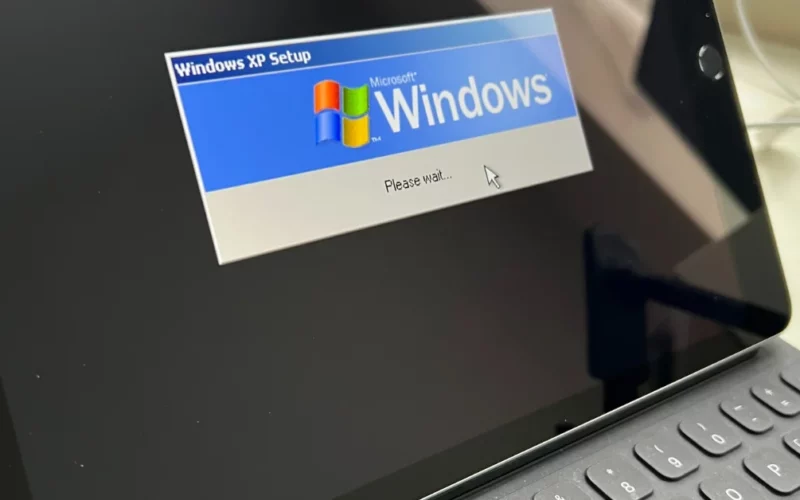很多人也想過在 iPad/iPhone 安裝 Windows,自從 iPad/iPhone PC 模擬器UTM SE 正式推出後,這個夢想終於可以實現!不少經典遊戲也是來自 DOS/Windows XP 時代,筆者以安裝 Windows XP 為例,讓大家了解一下 UTM SE 的使用方法。
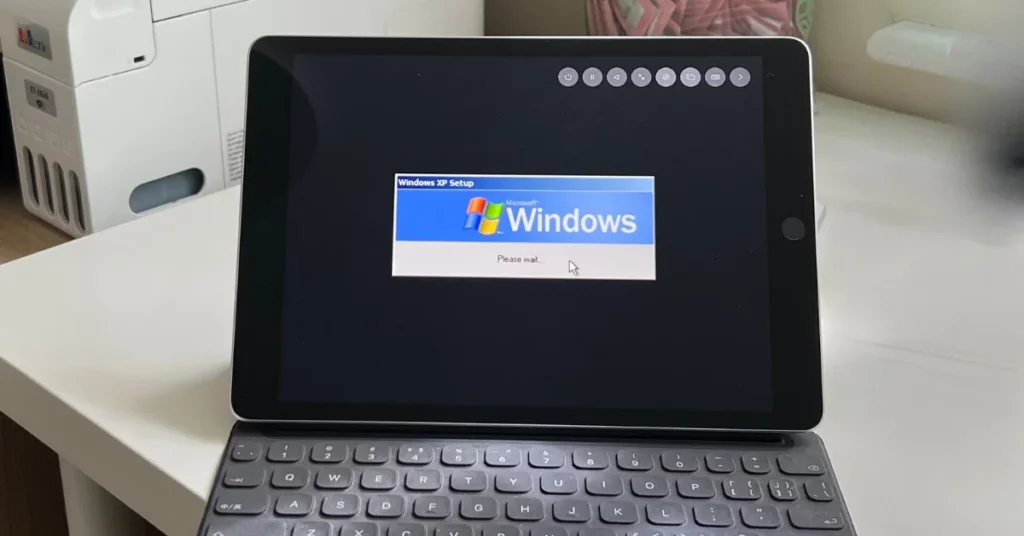
- 應用名稱:UTM SE
- 費用:免費
- 下載位置
iPad / iPhone 安裝 Windows 教學
1:安裝 UTM SE 後,啟動程式選 “Create a New Virtual Machine”。
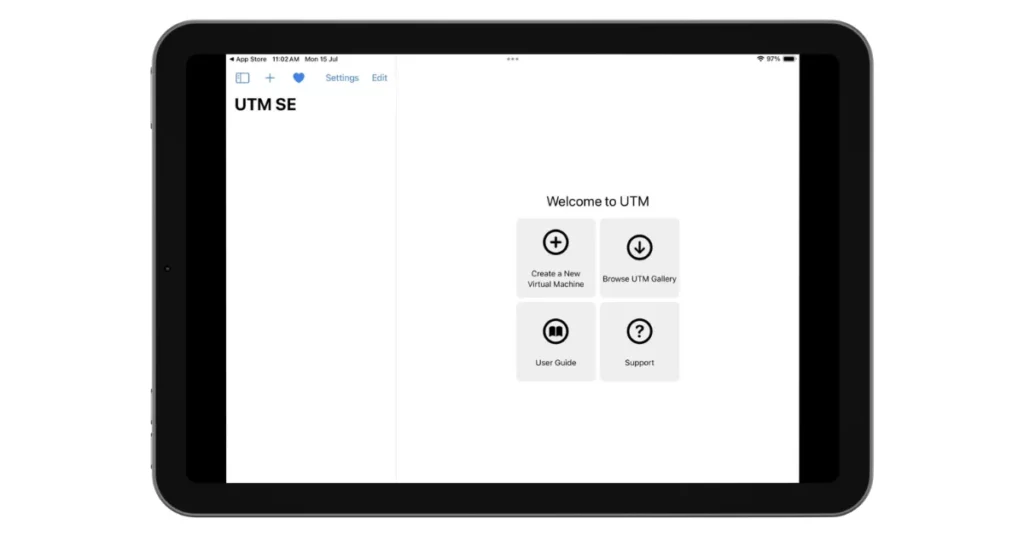
2:選 Download prebuilt from UTM Galleryu。
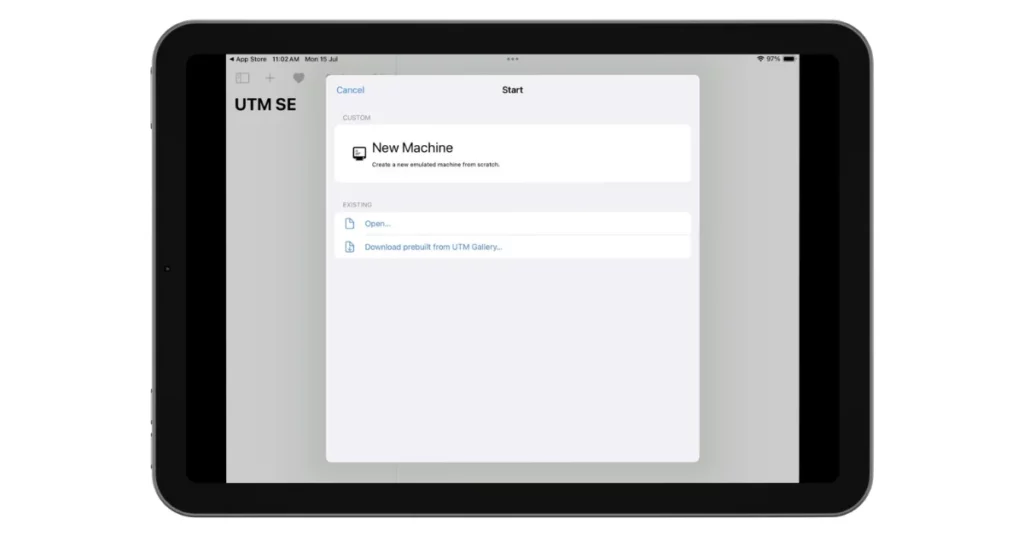
3:連結到官網,當中提供不同的 config 讓用戶下載,這裡選 Windows XP 為例。

4:官方表示要預留 20GB 空間,不過其實不必那麼多,數 GB 已足夠。
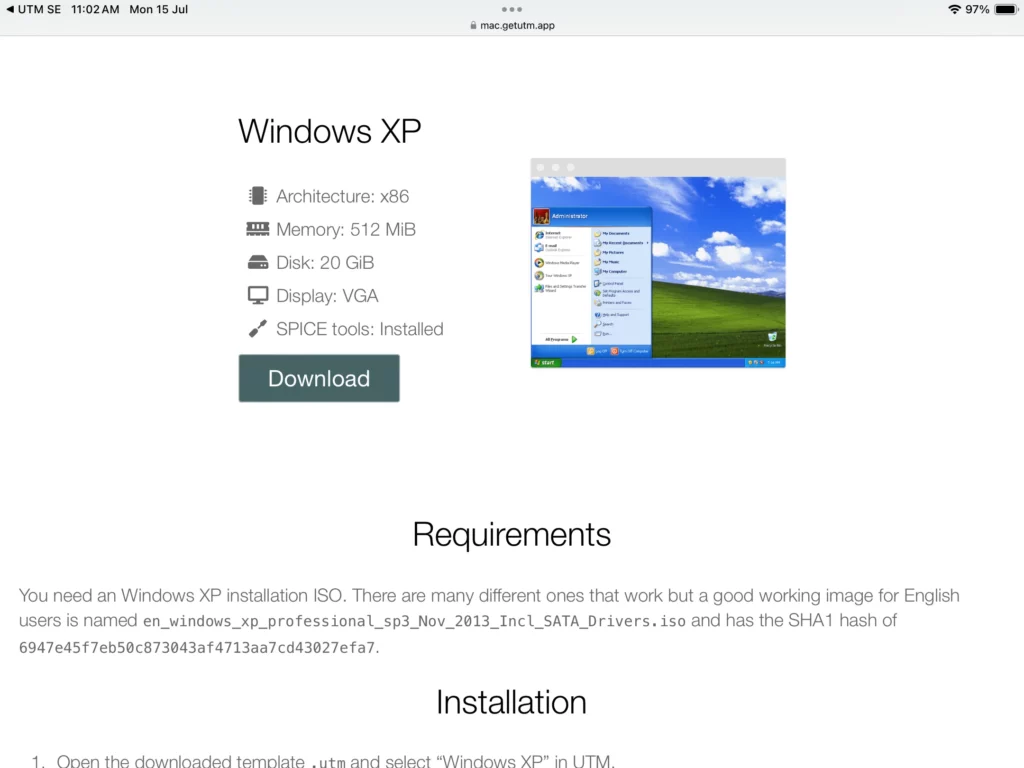
5:開啟 Virtual Machine,選下方的 CD/DVD,然後載入 ISO(Windows 影像檔),再按 Run 執行。
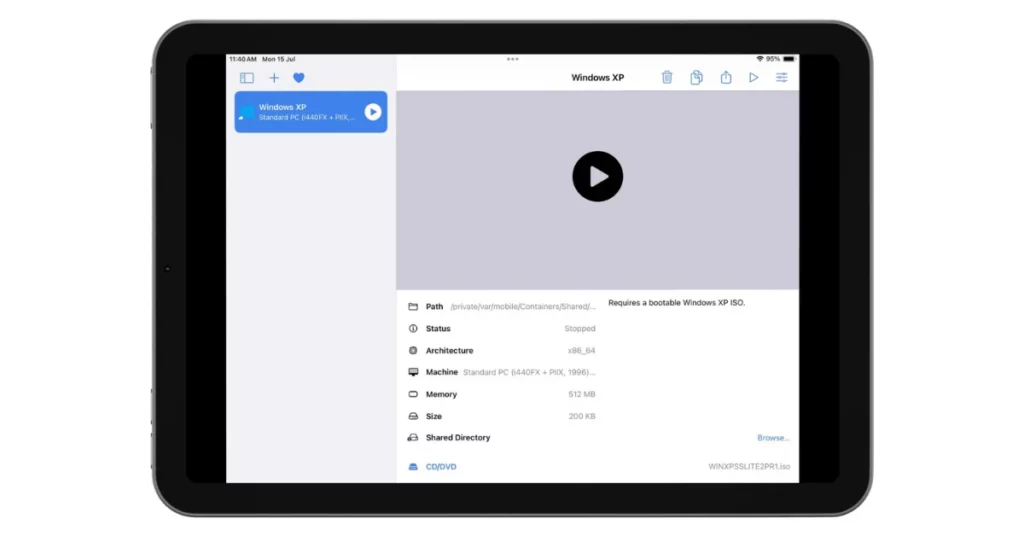
6:看到 Windows XP 安裝程式啟動,按安裝程序進行安裝。
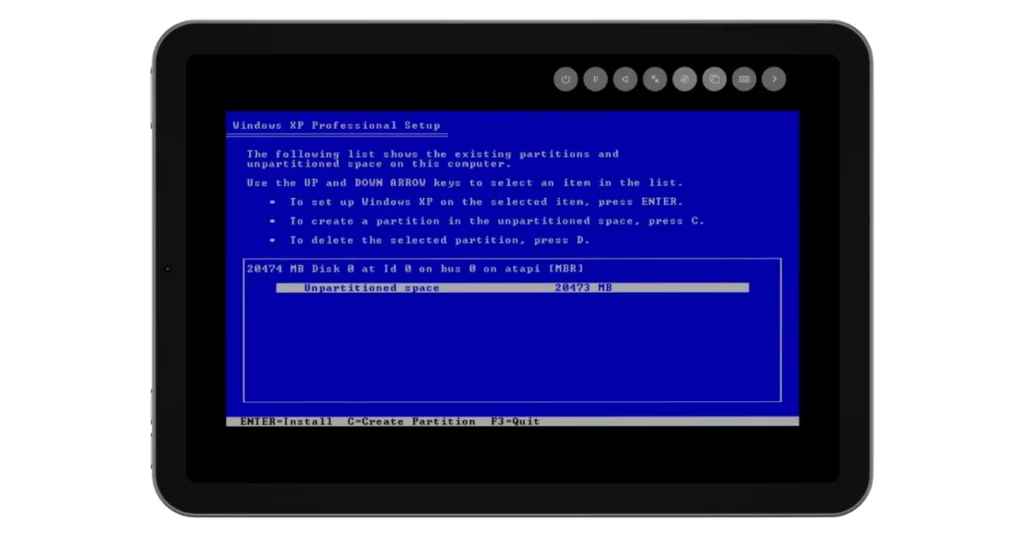
7:安裝需要一點時間,大約 20 分鐘完成。
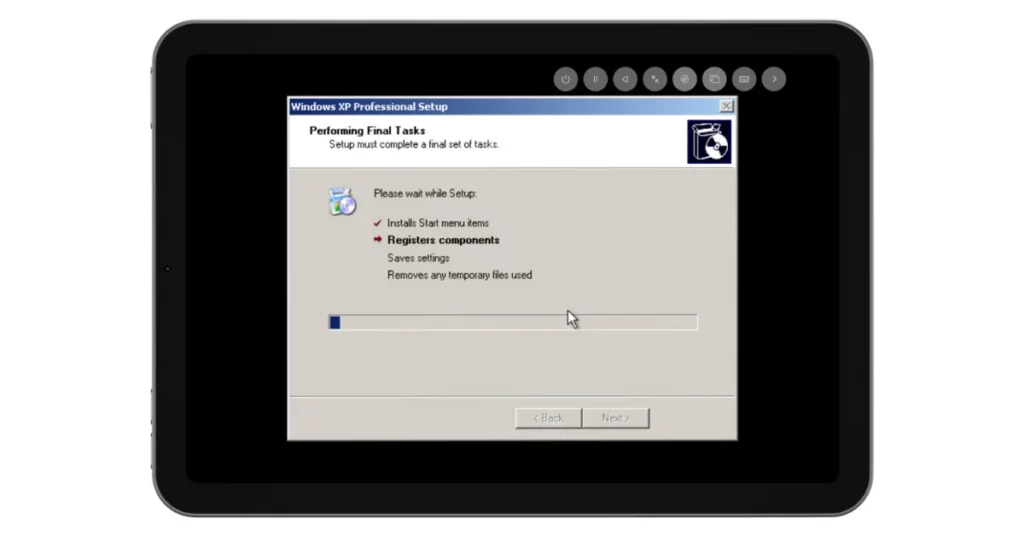
8:上方有工具列可以控制 Virtual Machine 的顯示,並進行使用。用戶可透過 CD/DVD ISO 的載入,從而安裝不同 Windows 遊戲。
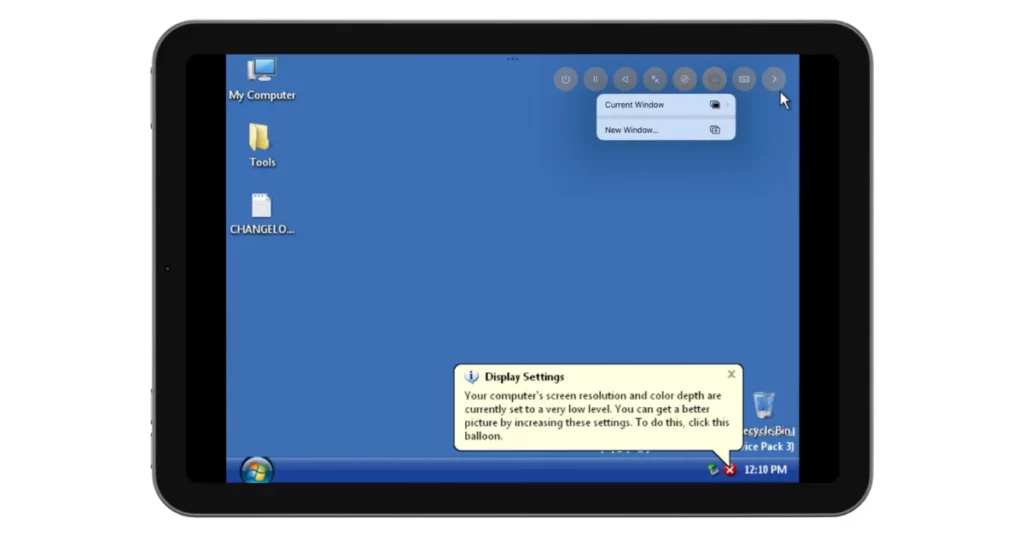
總結:流暢可用
不少人擔心 iPad 的效能未必足夠運行 Windows,但其實如果安裝這類舊式 OS,iPad 絕對沒有問題,使用時也有很高的流暢度。不過最好先在 iPad 配上滑鼠、鍵盤使用,才能較易操作,始終對這些舊 OS 來說,並不是為 Touch Screen 而設計。